Χρησιμοποιήστε Power Query για να συνδυάσετε πολλά αρχεία με το ίδιο σχήμα που είναι αποθηκευμένο σε έναν μόνο φάκελο σε έναν πίνακα. Για παράδειγμα, κάθε μήνα θέλετε να συνδυάζετε βιβλία εργασίας προϋπολογισμού από πολλά τμήματα, όπου οι στήλες είναι ίδιες, αλλά ο αριθμός των γραμμών και των τιμών διαφέρει σε κάθε βιβλίο εργασίας. Αφού τη ρυθμίσετε, μπορείτε να εφαρμόσετε πρόσθετους μετασχηματισμούς όπως θα κάνατε με οποιαδήποτε μεμονωμένη προέλευση δεδομένων που έχει εισαχθεί και, στη συνέχεια, να ανανεώσετε τα δεδομένα για να δείτε αποτελέσματα για κάθε μήνα.
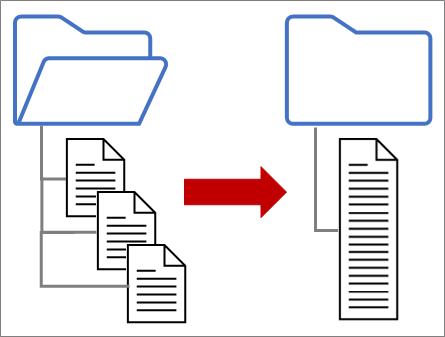
Σημείωση Αυτό το θέμα δείχνει πώς μπορείτε να συνδυάσετε αρχεία από ένα φάκελο. Μπορείτε επίσης να συνδυάσετε αρχεία που είναι αποθηκευμένα στο SharePoint, στον χώρο αποθήκευσης αντικειμένων blob του Azure και Azure Data Lake Storage. Η διαδικασία είναι παρόμοια.
Διατηρήστε το απλό:
-
Βεβαιωθείτε ότι όλα τα αρχεία που θέλετε να συνδυάσετε περιέχονται σε έναν αποκλειστικό φάκελο χωρίς περιττά αρχεία. Διαφορετικά, όλα τα αρχεία στο φάκελο και οι υποφάκελοι που επιλέγετε περιλαμβάνονται στα δεδομένα που θα συνδυαστούν.
-
Κάθε αρχείο πρέπει να έχει το ίδιο σχήμα με συνεπείς κεφαλίδες στηλών, τύπους δεδομένων και αριθμό στηλών. Οι στήλες δεν χρειάζεται να είναι στην ίδια σειρά όπως η αντιστοίχιση γίνεται με ονόματα στηλών.
-
Εάν είναι δυνατόν, αποφύγετε μη συσχετισμένα αντικείμενα δεδομένων για προελεύσεις δεδομένων που μπορούν να έχουν περισσότερα από ένα αντικείμενα δεδομένων, όπως ένα αρχείο JSON, ένα βιβλίο εργασίας του Excel ή μια βάση δεδομένων της Access.
Κάθε ένα από αυτά τα αρχεία ακολουθεί ένα απλό μοτίβο, μόνο έναν πίνακα δεδομένων σε κάθε αρχείο.
-
Επιλέξτε Δεδομένα > Λήψη > δεδομένωναπό το αρχείο > Από φάκελο. Εμφανίζεται το παράθυρο διαλόγου Αναζήτηση .
-
Εντοπίστε το φάκελο που περιέχει τα αρχεία που θέλετε να συνδυάσετε.
-
Μια λίστα με τα αρχεία στο φάκελο εμφανίζεται στο παράθυρο διαλόγου <Διαδρομή φακέλου>. Βεβαιωθείτε ότι παρατίθενται όλα τα αρχεία που θέλετε.
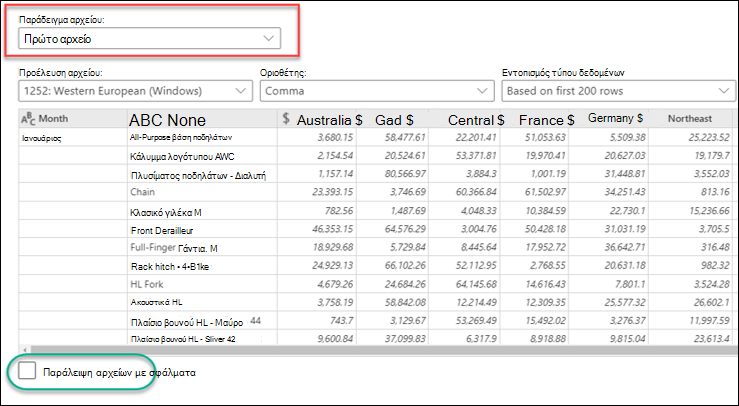
-
Επιλέξτε μία από τις εντολές στο κάτω μέρος του παραθύρου διαλόγου, για παράδειγμα Συνδυασμός > Συνδυασμός & Φόρτωση. Υπάρχουν πρόσθετες εντολές που αναφέρονται στην ενότητα Πληροφορίες για όλες αυτές τις εντολές.
-
Εάν επιλέξετε οποιαδήποτε εντολή Συνδυασμός , εμφανίζεται το παράθυρο διαλόγου Συνδυασμός αρχείων . Για να αλλάξετε τις ρυθμίσεις αρχείου, επιλέξτε κάθε αρχείο από το πλαίσιο Δείγμα αρχείου , ορίστε τις επιλογές Προέλευση αρχείου, Οριοθέτης και Εντοπισμός τύπου δεδομένων όπως θέλετε. Μπορείτε επίσης να επιλέξετε ή να καταργήσετε την επιλογή του πλαισίου ελέγχου Παράλειψη αρχείων με σφάλματα στο κάτω μέρος του παραθύρου διαλόγου.
-
Επιλέξτε OK.
Result
Power Query δημιουργεί αυτόματα ερωτήματα για τη συνολική εικόνα των δεδομένων από κάθε αρχείο σε ένα φύλλο εργασίας. Τα βήματα και οι στήλες του ερωτήματος που δημιουργούνται εξαρτώνται από την εντολή που επιλέγετε. Για περισσότερες πληροφορίες, ανατρέξτε στην ενότητα Πληροφορίες για όλα αυτά τα ερωτήματα.
-
Επιλέξτε Δεδομένα > Λήψη > δεδομένωναπό το αρχείο > Από φάκελο. Εμφανίζεται το παράθυρο διαλόγου Αναζήτηση.
-
Εντοπίστε το φάκελο που περιέχει τα αρχεία που θέλετε να συνδυάσετε.
-
Μια λίστα με τα αρχεία στο φάκελο εμφανίζεται στο παράθυρο διαλόγου <Διαδρομή φακέλου>. Βεβαιωθείτε ότι παρατίθενται όλα τα αρχεία που θέλετε.
-
Επιλέξτε μία από τις εντολές στο κάτω μέρος του παραθύρου διαλόγου, για παράδειγμα Συνδυασμός > Συνδυασμός μετασχηματισμού &. Υπάρχουν πρόσθετες εντολές που αναφέρονται στην ενότητα Πληροφορίες για όλες αυτές τις εντολές.
Εμφανίζεται το πρόγραμμα επεξεργασίας Power Query. -
Η στήλη Τιμή είναι μια δομημένη στήλη Λίστα . Επιλέξτε το εικονίδιο Ανάπτυξη

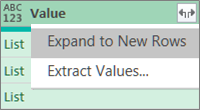
-
Η στήλη Τιμή είναι τώρα μια δομημένη στήλη Εγγραφή . Επιλέξτε το εικονίδιο Ανάπτυξη

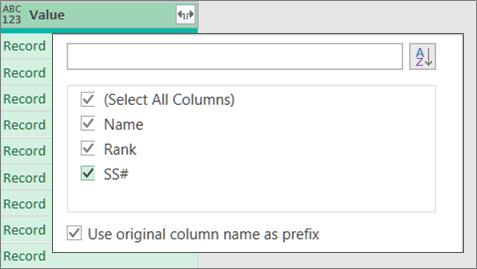
-
Διατηρήστε όλες τις στήλες επιλεγμένες. Μπορείτε να καταργήσετε την επιλογή του πλαισίου ελέγχου Χρήση αρχικού ονόματος στήλης ως προθήματος . Επιλέξτε OK.
-
Επιλέξτε όλες τις στήλες που περιέχουν τιμές δεδομένων. Επιλέξτε Κεντρική, το βέλος δίπλα στην επιλογή Κατάργηση στηλών και, στη συνέχεια, επιλέξτε Κατάργηση άλλων στηλών.
-
Επιλέξτε Κεντρική > Κλείσιμο & Φόρτωση.
Result
Power Query δημιουργεί αυτόματα ερωτήματα για τη συνολική εικόνα των δεδομένων από κάθε αρχείο σε ένα φύλλο εργασίας. Τα βήματα και οι στήλες του ερωτήματος που δημιουργούνται εξαρτώνται από την εντολή που επιλέγετε. Για περισσότερες πληροφορίες, ανατρέξτε στην ενότητα Πληροφορίες για όλα αυτά τα ερωτήματα.
Κάθε μία από αυτές τις προελεύσεις δεδομένων μπορεί να έχει περισσότερα από ένα αντικείμενα για εισαγωγή. Ένα βιβλίο εργασίας του Excel μπορεί να έχει πολλά φύλλα εργασίας, πίνακες του Excel ή καθορισμένες περιοχές. Μια βάση δεδομένων της Access μπορεί να έχει πολλούς πίνακες και ερωτήματα.
-
Επιλέξτε Δεδομένα > Λήψη > δεδομένωναπό το αρχείο > Από φάκελο. Εμφανίζεται το παράθυρο διαλόγου Αναζήτηση.
-
Εντοπίστε το φάκελο που περιέχει τα αρχεία που θέλετε να συνδυάσετε.
-
Μια λίστα με τα αρχεία στο φάκελο εμφανίζεται στο παράθυρο διαλόγου <Διαδρομή φακέλου>. Βεβαιωθείτε ότι παρατίθενται όλα τα αρχεία που θέλετε.
-
Επιλέξτε μία από τις εντολές στο κάτω μέρος του παραθύρου διαλόγου, για παράδειγμα Συνδυασμός > Συνδυασμός & Φόρτωση. Υπάρχουν πρόσθετες εντολές που αναφέρονται στην ενότητα Πληροφορίες για όλες αυτές τις εντολές.
-
Στο παράθυρο διαλόγου Συνδυασμός αρχείων :
-
Στο πλαίσιο Δείγμα αρχείου , επιλέξτε ένα αρχείο για να το χρησιμοποιήσετε ως δείγμα δεδομένων που χρησιμοποιείται για τη δημιουργία των ερωτημάτων. Δεν μπορείτε να επιλέξετε ένα αντικείμενο ή να επιλέξετε μόνο ένα αντικείμενο. Ωστόσο, δεν μπορείτε να επιλέξετε περισσότερα από ένα.
-
Εάν έχετε πολλά αντικείμενα, χρησιμοποιήστε το πλαίσιο Αναζήτηση για να εντοπίσετε ένα αντικείμενο ή τις Επιλογές εμφάνισης μαζί με το κουμπί Ανανέωση για να φιλτράρετε τη λίστα.
-
Επιλέξτε ή καταργήστε την επιλογή του πλαισίου ελέγχου Παράλειψη αρχείων με σφάλματα στο κάτω μέρος του παραθύρου διαλόγου.
-
-
Επιλέξτε OK.
Result
Power Query δημιουργεί αυτόματα ένα ερώτημα για τη συνολική εικόνα των δεδομένων από κάθε αρχείο σε ένα φύλλο εργασίας. Τα βήματα και οι στήλες του ερωτήματος που δημιουργούνται εξαρτώνται από την εντολή που επιλέγετε. Για περισσότερες πληροφορίες, ανατρέξτε στην ενότητα Πληροφορίες για όλα αυτά τα ερωτήματα.
Για μεγαλύτερη ευελιξία, μπορείτε να συνδυάσετε ρητά αρχεία στο πρόγραμμα επεξεργασίας Power Query, χρησιμοποιώντας την εντολή Συνδυασμός αρχείων. Ας υποθέσουμε ότι ο φάκελος προέλευσης έχει ένα συνδυασμό τύπων αρχείων και υποφακέλων και θέλετε να στοχεύσετε συγκεκριμένα αρχεία με τον ίδιο τύπο αρχείου και σχήμα, αλλά όχι με άλλα. Αυτό μπορεί να βελτιώσει τις επιδόσεις και να απλοποιήσει τους μετασχηματισμούς σας.
-
Επιλέξτε Δεδομένα > Λήψη > δεδομένωναπό το αρχείο > Από φάκελο. Εμφανίζεται το παράθυρο διαλόγου Αναζήτηση .
-
Εντοπίστε το φάκελο που περιέχει τα αρχεία που θέλετε να συνδυάσετε και, στη συνέχεια, επιλέξτε Άνοιγμα.
-
Μια λίστα με όλα τα αρχεία στο φάκελο και τους υποφακέλους εμφανίζεται στο παράθυρο διαλόγου <Διαδρομή φακέλου> . Βεβαιωθείτε ότι παρατίθενται όλα τα αρχεία που θέλετε.
-
Επιλέξτε Μετασχηματισμός δεδομένων στο κάτω μέρος. Το πρόγραμμα επεξεργασίας Power Query ανοίγει και εμφανίζει όλα τα αρχεία στο φάκελο και τυχόν υποφακέλους.
-
Για να επιλέξετε τα αρχεία που θέλετε, φιλτράρετε στήλες, όπως Επέκταση ή Διαδρομή φακέλου.
-
Για να συνδυάσετε τα αρχεία σε έναν πίνακα, επιλέξτε τη στήλη Περιεχόμενο που περιέχει κάθε δυαδική (συνήθως την πρώτη στήλη) και, στη συνέχεια, επιλέξτε Κεντρική > Συνδυασμός αρχείων. Εμφανίζεται το παράθυρο διαλόγου Συνδυασμός αρχείων .
-
Power Query αναλύει ένα παράδειγμα αρχείου, από προεπιλογή το πρώτο αρχείο στη λίστα, για να χρησιμοποιήσει τη σωστή γραμμή σύνδεσης και να προσδιορίσει τις αντίστοιχες στήλες.
Για να χρησιμοποιήσετε ένα διαφορετικό αρχείο για το παράδειγμα αρχείου, επιλέξτε το από την αναπτυσσόμενη λίστα Δείγμα αρχείου . -
Προαιρετικά, στο κάτω μέρος, επιλέξτε Παράλειψη αρχείων με σφάλματαγια να εξαιρέσετε αυτά τα αρχεία από το αποτέλεσμα.
-
Επιλέξτε OK.
Result
Power Query δημιουργεί αυτόματα ένα ερώτημα για τη συνολική εικόνα των δεδομένων από κάθε αρχείο σε ένα φύλλο εργασίας. Τα βήματα και οι στήλες του ερωτήματος που δημιουργούνται εξαρτώνται από την εντολή που επιλέγετε. Για περισσότερες πληροφορίες, ανατρέξτε στην ενότητα Πληροφορίες για όλα αυτά τα ερωτήματα.
Υπάρχουν πολλές εντολές που μπορείτε να επιλέξετε και κάθε μία έχει διαφορετικό σκοπό.
-
Συνδυασμός και μετασχηματισμός δεδομένων Για να συνδυάσετε όλα τα αρχεία με ένα ερώτημα και, στη συνέχεια, να εκκινήσετε το πρόγραμμα επεξεργασίας Power Query, επιλέξτε Συνδυασμός > Συνδυασμός και μετασχηματισμός δεδομένων.
-
Συνδυασμός και φόρτωση Για να εμφανίσετε το παράθυρο διαλόγου Δείγμα αρχείου, δημιουργήστε ένα ερώτημα και, στη συνέχεια, φορτώστε στο φύλλο εργασίας, επιλέξτε Συνδυασμός > Συνδυασμός και φόρτωση.
-
Συνδυασμός και φόρτωση σε Για να εμφανίσετε το παράθυρο διαλόγου Δείγμα αρχείου, δημιουργήστε ένα ερώτημα και, στη συνέχεια, εμφανίστε το παράθυρο διαλόγου Εισαγωγή , επιλέξτε Συνδυασμός > Συνδυασμός και Φόρτωση σε.
-
Φορτίο Για να δημιουργήσετε ένα ερώτημα με ένα βήμα και, στη συνέχεια, να το φορτώσετε σε ένα φύλλο εργασίας, επιλέξτε Φόρτωση > Φόρτωση.
-
Φόρτωση σε Για να δημιουργήσετε ένα ερώτημα με ένα βήμα και, στη συνέχεια, να εμφανίσετε το παράθυρο διαλόγου Εισαγωγή , επιλέξτε Φόρτωση > Φόρτωση σε.
-
Μετασχηματισμός δεδομένωνΓια να δημιουργήσετε ένα ερώτημα με ένα βήμα και, στη συνέχεια, να εκκινήσετε το πρόγραμμα επεξεργασίας Power Query, επιλέξτε Μετασχηματισμός δεδομένων.
Ωστόσο, συνδυάζετε αρχεία, δημιουργούνται πολλά ερωτήματα υποστήριξης στο παράθυρο "Ερωτήματα " στην ομάδα "Ερωτήματα βοήθειας".
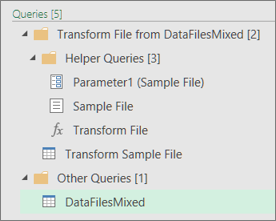
-
Power Query δημιουργεί ένα ερώτημα "Δείγμα αρχείου" με βάση το ερώτημα παραδείγματος.
-
Ένα ερώτημα συνάρτησης "Μετασχηματισμός αρχείου" χρησιμοποιεί το ερώτημα "Παράμετρος1" για να καθορίσει κάθε αρχείο (ή δυαδικό) ως εισαγωγή στο ερώτημα "Δείγμα αρχείου". Αυτό το ερώτημα δημιουργεί επίσης τη στήλη Περιεχόμενο που περιέχει τα περιεχόμενα του αρχείου και επεκτείνει αυτόματα τη δομημένη στήλη Εγγραφή για να προσθέσει τα δεδομένα της στήλης στα αποτελέσματα. Τα ερωτήματα "Μετασχηματισμός αρχείου" και "Δείγμα αρχείου" συνδέονται, έτσι ώστε οι αλλαγές στο ερώτημα "Δείγμα αρχείου" να αντικατοπτρίζονται στο ερώτημα "Μετασχηματισμός αρχείου".
-
Το ερώτημα που περιέχει τα τελικά αποτελέσματα βρίσκεται στην ομάδα "Άλλα ερωτήματα". Από προεπιλογή, πήρε το όνομά του από το φάκελο από τον οποίο εισαγάγατε τα αρχεία.
Για περαιτέρω έρευνα, κάντε δεξί κλικ σε κάθε ερώτημα και επιλέξτε Επεξεργασία για να εξετάσετε κάθε βήμα ερωτήματος και να δείτε πώς λειτουργούν τα ερωτήματα σε συνεργασία.
Για να ξεκινήσετε τη διαδικασία συνδυασμού πολλών αρχείων, βεβαιωθείτε πρώτα ότι όλα τα αρχεία που θέλετε να συνδυάσετε περιέχονται σε έναν μόνο φάκελο αρχείων.
Σημείωση: Τα αρχεία Excel, Text, CSV, JSON, XML και Access υποστηρίζονται.
-
Κάντε κλικ στην καρτέλα Power Query και, στη συνέχεια, στην επιλογή Από αρχείο > Από φάκελο.
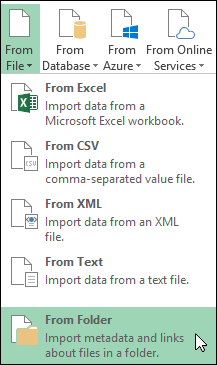
-
Κάντε κλικ στο κουμπί Αναζήτηση για να εντοπίσετε το φάκελό σας.
Θα εμφανιστεί μια λίστα με τα αρχεία στο φάκελο. Επιλέξτε Επεξεργασία για να ανοίξετε το πρόγραμμα επεξεργασίας Power Query. Σε αυτή την περίπτωση, έχουμε φορτώσει 4 βιβλία εργασίας του Excel.
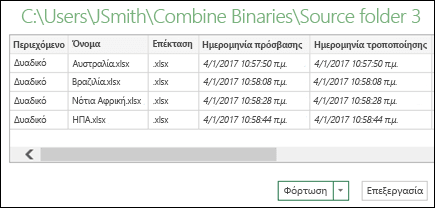
-
Αφού επαληθεύσετε ότι παρατίθενται όλα τα αρχεία που θέλετε, κάντε κλικ στο κουμπί Συνδυασμός δυαδικών αρχείων από τη στήλη Περιεχόμενο .
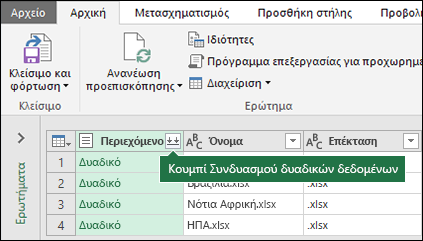
-
Γίνεται ανάλυση κάθε αρχείου και προσδιορίζεται η σωστή μορφή αρχείου, όπως το κείμενο, το Excel ή το JSON. Σε αυτή την περίπτωση, εμφανίζεται μια λίστα φύλλων εργασίας από το πρώτο βιβλίο εργασίας του Excel. Επιλέξτε το φύλλο εργασίας που θέλετε να χρησιμοποιήσετε και, στη συνέχεια, κάντε κλικ στο κουμπί OK.
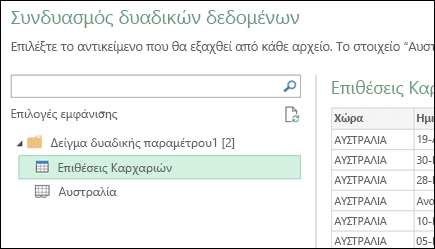
-
Η διαδικασία συνδυασμού δυαδικών αρχείων θα δημιουργήσει, στη συνέχεια, αυτόματα ένα ερώτημα για τη συνολική εικόνα των δεδομένων από κάθε αρχείο και την εμφάνιση μιας προεπισκόπησης. Εάν είστε ικανοποιημένοι με το αποτέλεσμα, κάντε κλικ στην επιλογή Κλείσιμο & Φόρτωση.
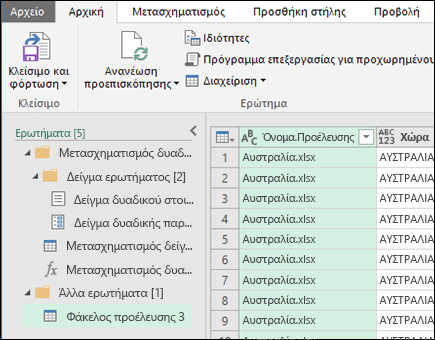
Η διαδικασία συνδυασμού δυαδικών στοιχείων ενοποιεί, στη συνέχεια, τα φύλλα εργασίας που παρατίθενται σε ένα μόνο φύλλο εργασίας.
-
Εάν αλλάξουν τα αρχικά αρχεία δεδομένων, μπορείτε πάντα να ανανεώσετε τα δεδομένα που έχουν εισαχθεί. Κάντε κλικ σε οποιοδήποτε σημείο μέσα στην περιοχή δεδομένων και, στη συνέχεια, μεταβείτε στα Εργαλεία ερωτήματος > Ανανέωση. Επιπλέον, μπορείτε εύκολα να εφαρμόσετε πρόσθετα βήματα μετασχηματισμού ή εξαγωγής τροποποιώντας το αυτόματα δημιουργημένο παράδειγμα ερωτήματος, χωρίς να χρειάζεται να ανησυχείτε για την τροποποίηση ή τη δημιουργία πρόσθετων βημάτων ερωτήματος συνάρτησης. Τυχόν αλλαγές στο παράδειγμα ερωτήματος δημιουργούνται αυτόματα στο ερώτημα της συνδεδεμένης συνάρτησης.
Γνωστά προβλήματα
Κατά τη φόρτωση της διαδικασίας συνδυασμού δυαδικών στο Excel, ενδέχεται να εμφανιστεί το ακόλουθο μήνυμα σφάλματος:
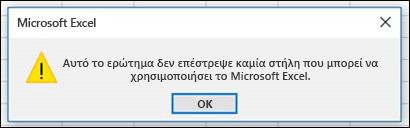
Εάν κλείσετε τα σφάλματα κάνοντας κλικ στο κουμπί OK, η διαδικασία συνδυασμού δυαδικών αρχείων θα ολοκληρώσει και θα φορτώσει σωστά τα δεδομένα σας παρά το σφάλμα. Εργαζόμαστε για να διορθώσουμε το σφάλμα.
Δείτε επίσης
Βοήθεια για το Power Query για Excel










